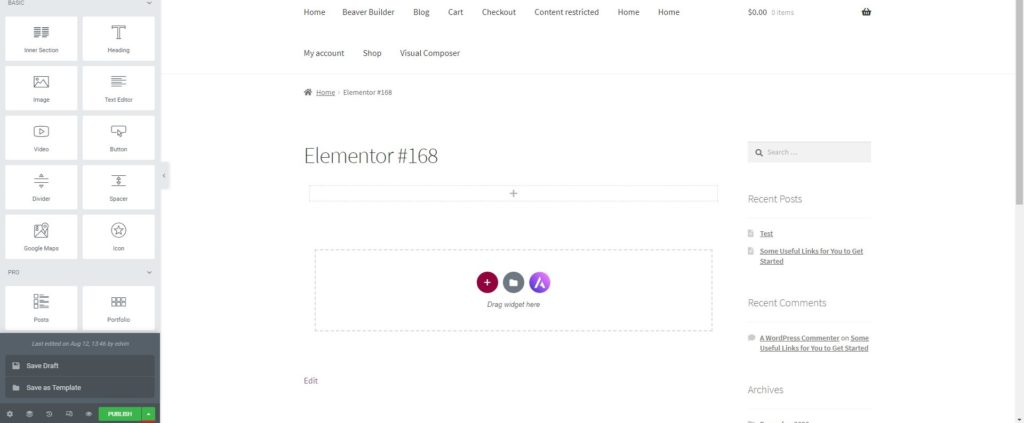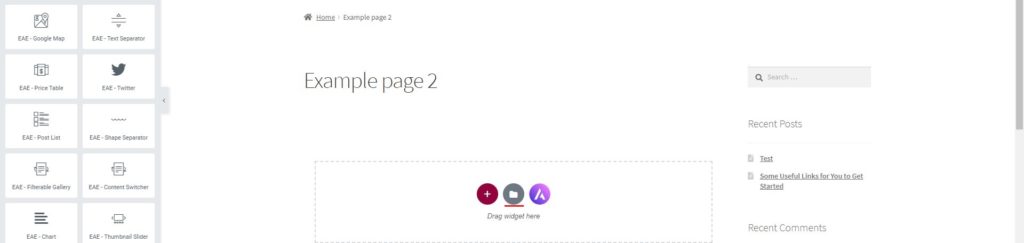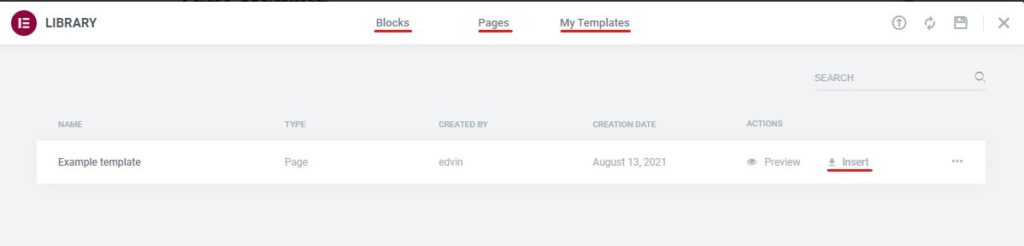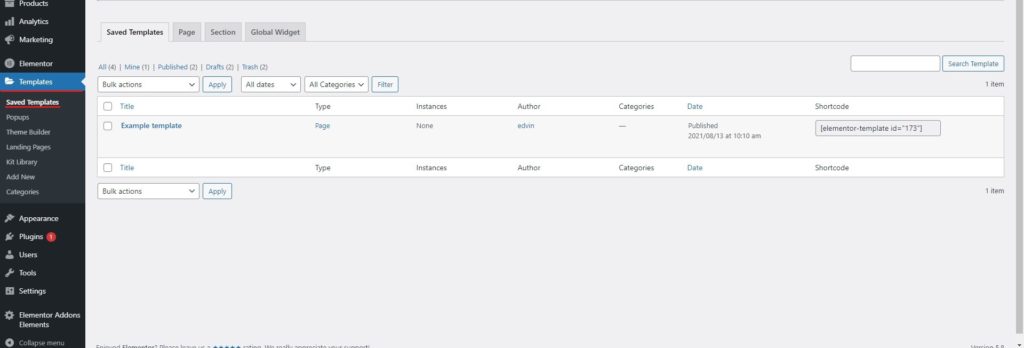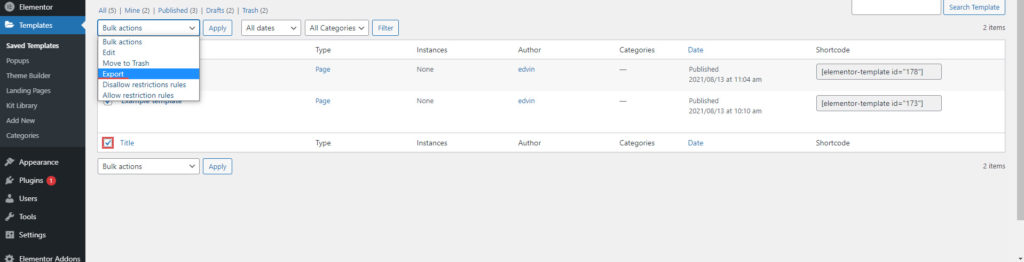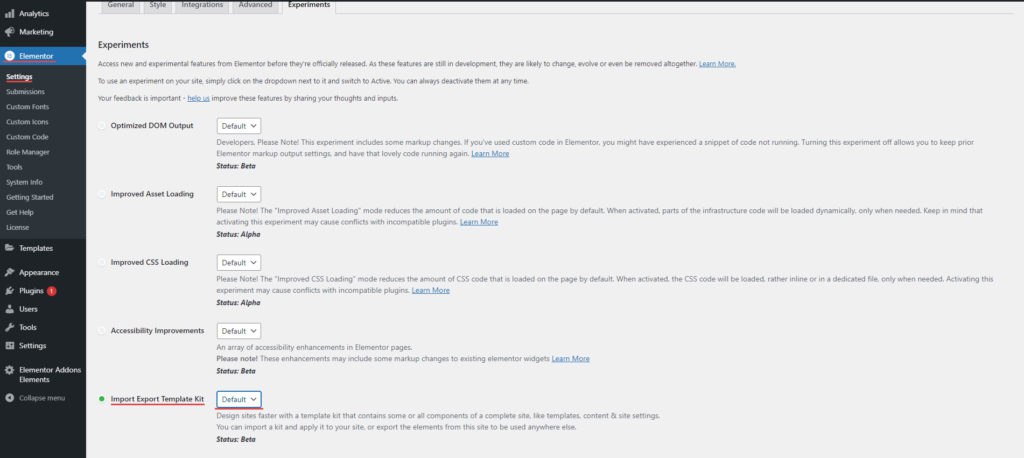Wie exportiere ich eine Vorlage in Elementor?
Inhaltsverzeichnis
Möchten Sie die Elementor-Vorlage exportieren? Wir werden die vollständige Anleitung sehen, wie Sie die Vorlage auf Elementor exportieren können. Wir werden die vollständige Methode sehen, wie Sie es tun können. Der Leitfaden deckt alle Dinge ab, die Sie beachten müssen. Wir werden auch alle kleineren Dinge sehen, bei denen Sie möglicherweise auf Probleme stoßen. Daher müssen Sie immer sicherstellen, dass Sie die richtige Technik verwenden, und dann können Sie mit dem Verfahren zum Exportieren der Elementor-Vorlage beginnen. Wir beginnen nun mit der Anleitung und sehen, wie Sie den Vorgang durchführen können.
Übersicht über die Vorlagen – Wie exportiere ich eine Vorlage in Elementor?
Wir werden nun alle Details der Vorlage sehen. Viele Leute haben keine Ahnung von den Vorlagen oder haben nur sehr wenig Wissen über die Vorlagen. Daher werden wir zunächst mehr über die Vorlagen erfahren. Danach werden wir uns mit anderen Dingen befassen und sehen, was Sie beachten müssen.
Hier gibt es zwei wichtige Dinge. Einer von ihnen ist Blockiert und das andere, was Sie sehen müssen, ist Template. Dies sind zwei Dinge, mit denen Menschen oft verwechselt werden.
Wir werden zunächst den Unterschied zwischen ihnen sehen. Zunächst ist der Block a Abschnitt, in dem Sie bestimmte Informationen speichern können. Es kann bestimmte Spalten enthalten. Das sind Blöcke.
Wenn nun mehrere Blöcke in der Vorlage vorhanden sind. Wenn es welche gibt mehrere Blöcke, es wird eine Vorlage erstellt. Eine Vorlage wird ermöglicht es Ihnen, die gesamte Seite zu speichern. Es handelt sich um eine ganze Seite, die Sie speichern können. Du kannst Fügen Sie diese Vorlage an einer beliebigen Stelle ein auf so vielen Seiten, wie Sie möchten. Nachdem Sie nun eine grundlegende Vorstellung davon haben, was eine Vorlage ist, können wir mit dem nächsten Teil fortfahren.
Vorgefertigte Vorlagen
Es heißt so etwas Vorgefertigte Vorlagen. Vorgefertigte Vorlagen sind die Vorlagen, die vom Elementor-Team erstellt wurden und dir gegeben. Wenn Sie das Elementor-Plugin installieren, werden diese Vorlagen direkt dort angezeigt. Sie müssen es nicht von irgendwoher bekommen.
Vor diesem Hintergrund könnten Sie auch auf den Gedanken kommen, dass Sie diese Vorlagen nicht speichern müssen. Wenn du Sie möchten diese Vorlagen verwendenkannst du einfach Installieren Sie das Elementor-Plugin. Alle diese Vorlagen werden sein verfügbar im Plugin selbst. Also kannst du Importieren Sie die Plugins direkt. Sie müssen es nicht exportieren und anders speichern.
Nachdem Sie nun über die vorgefertigten Vorlagen Bescheid wissen, werden wir mehr über die maßgeschneiderte Vorlage erfahren.
Benutzerdefinierte Vorlagen
Sie können uns auch Erstellen Sie Ihre benutzerdefinierte Vorlage. Es gibt zwei Hauptmöglichkeiten, wie Sie es schaffen können. Du kannst entweder Machen Sie es von Grund auf neu. Hier bist du Erstellen Sie eine neue leere Seite und fügen Sie dann alles hinzu auf der Seite wie Abschnitte, Spalten, Widgets usw. Ganz zu schweigen davon, dass Sie nach dem Erstellen einer Seite auf „Bearbeiten Sie mit Elementor“. Anschließend können Sie die Seite speichern und haben dann die Vorlage parat. Dies ist eine Möglichkeit, dies zu tun.
Allerdings die meisten Menschen Nimm den anderen Weg. Sie Importieren Sie eine der Vorlagen und dann arbeite daran um ihre benutzerdefinierte Vorlage zu erstellen. Wenn Sie eine Vorlage importieren und erhebliche Änderungen daran vornehmen, werden Sie dies tun Halten Sie eine benutzerdefinierte Vorlage bereit. Dies ist also eine weitere großartige Möglichkeit, die Vorlage zu erstellen.
Es gibt noch eine weitere Möglichkeit. Hier können Sie Benutze die Blöcke. Auf der Elementor-Website sind verschiedene Blöcke verfügbar. Daher verwenden die Leute normalerweise die Blöcke genauso wie ihre Abschnitte. Sobald Sie beides gemischt haben, wird eine benutzerdefinierte Vorlage erstellt.
Wenn Sie nun eine solche Vorlage erstellen, müssen Sie dies tun Speichern Sie den Fortschritt irgendwo, Rechts? Du Ich kann es mir nicht leisten, die Vorlage zu verlieren. Daher können Sie die Vorlage exportieren. Hier kommt die gesamte Elementor-Exportvorlage ins Spiel. Sie können die Vorlage speichern und dann exportieren.
Es gibt keine direkte Möglichkeit, die Seite zu exportieren. Du wirst es müssen Speichern Sie die Vorlage zuerst und dann exportiere es. Wir werden nun sehen, wie Sie die benutzerdefinierte Vorlage speichern können. Der nächste Schritt wäre der Export.
Speichern der Vorlage
Sie können die Vorlage nun speichern. Keine Sorge, es ist keine schwere Aufgabe.
Zuvor müssen Sie das verstehen, wenn Sie es sind Erstellen einer benutzerdefinierten Vorlage, Sie sind nur eine neue Seite erstellen. Dies ist noch keine Vorlage. Daher kann die Seite, die wir im vorherigen Abschnitt erstellt haben, nur als Beitrag veröffentlicht werden.
Unsere Aufgabe ist es speichern als Vorlage, damit wir es können Verwenden Sie es so oft, wie wir möchten or exportiere es wohin wir wollen.
Daher müssen wir die Vorlage speichern.
Den linken Bereich können Sie hier sehen. Bei der Unten im linken Bereich des Elementors, sehen Sie die Option für Speichern der Seite. Es wird ein grüne Farbtaste. Direkt neben der Schaltfläche sehen Sie ein Pfeilzeichen, das nach oben zeigt.
Sie müssen auf dieses Schild klicken. Wenn Sie auf das Schild klicken, werden Ihnen zwei Optionen angezeigt. Einer von ihnen wird sein Speichern Sie es als Entwurf und eine andere besteht darin, es als Vorlage zu speichern.
Natürlich müssen Sie es als Vorlage speichern. Wenn Sie darauf klicken, werden Sie dazu aufgefordert Benennen Sie die Vorlage.
Geben Sie jetzt nicht einfach irgendeinen Namen ein. stattdessen können Sie Geben Sie den Namen ein, der viel über die Seite aussagt. Wenn Sie eine Homepage-Vorlage erstellen, nennen Sie sie nicht nur „Homepage“. Stattdessen können Sie ihn etwas stärker hervorheben und den Namen als Startseite mit einem Schieberegler beibehalten. Dies ist natürlich nur ein Beispiel. Sie sollten es so benennen, dass es zur Arbeit der Seite passt. Je nachdem, wo Sie es verwenden möchten und was auf der Seite steht, können Sie den Namen hinzufügen.
Verwenden und Bearbeiten der Vorlage
Bevor wir das tun Verfahren zum Exportieren einer Elementor-Vorlage, wir werden sehen, wie Sie können verwenden Sie die Vorlage. Dies wird sich als nützlich erweisen, wenn Sie planen, es zu verwenden. Daher werden wir ein wenig darüber sehen, wie Sie diese Vorlage verwenden können.
Keine Sorge, wir verschwenden keine Zeit. Außerdem werden einige Schritte beschrieben, die Sie zum Exportieren ausführen müssen. Deshalb sollten Sie dies unbedingt befolgen.
Sie können die Vorlage am besten verwenden, indem Sie zur neuen Seite gehen und dann loslegen Klicken Sie auf „Mit Elementor bearbeiten“.. Sie können dann auf „Vorlagen“ klicken, wo Ihnen eine Reihe von Vorlagen angezeigt wird.
Dabei handelt es sich um vorgefertigte Vorlagen. Du wirst es müssen Klicken Sie auf die gespeicherte Vorlage und dann können Sie auf klicken Insert und es wird es importieren.
Was ist nun, wenn Ihnen in der Vorlage ein Fehler unterlaufen ist und Sie sie bearbeiten möchten? Nun, dafür müssen Sie es tun Gehen Sie zum WordPress-Dashboard und suchen Sie nach dem Menü namens Template. Darin finden Sie die gespeicherten Vorlagen.
Du kannst dich Klicken Sie auf die Gespeicherte Vorlagen und dann hol dir ein vollständige Liste der gespeicherten Vorlage. Im Teil „Gespeicherte Vorlage“ können Sie dies tun Klicken Sie einfach auf die Schaltfläche „Bearbeiten“. und die Vorlage wird geöffnet. Dort können Sie die Änderungen vornehmen und nach Abschluss der Arbeit speichern. So können Sie die Vorlage auch speichern.
Ganz zu schweigen davon, dass dies ein wichtiger Bildschirm ist, den Sie sehen sollten. Von hier aus können Sie die Vorlage bearbeiten, löschen und viele andere Dinge tun. Wie Sie vielleicht schon vermutet haben, wird die Elementor-Exportvorlage auch hier erstellt. Nun sehen wir uns die entsprechenden Schritte an.
Exportieren der Vorlage
Wenn Sie den vorherigen Schritt gemeistert haben und denken, dass Sie die Vorlage nicht bearbeiten müssen, müssen Sie Folgendes tun.
Sie können zum kommen Template > Gespeicherte Vorlagen. Die Option „Vorlagen“ finden Sie im linken Menü im WordPress-Dashboard. Also kannst du klicken Sie und landen auf der gespeicherten Vorlagenseite.
Bewegen Sie den Mauszeiger über den Namen der Vorlage, wohin Sie die Vorlage exportieren möchten. Wenn du das Gleiche tust, du wirst das sehen Vorlage exportieren zu erhalten. Sie können auf die Schaltfläche „Exportieren“ klicken und nach einer Weile wird der Download der Vorlage gestartet. Es Die Verarbeitung kann einige Sekunden dauern. Anschließend beginnt der Download. So können Sie das Elementor-Exportvorlagenverfahren durchführen.
Was aber, wenn Sie mehrere Vorlagen exportieren möchten und die Zeit knapp wird? Nun, es gibt eine einfache Möglichkeit, alle Vorlagen zu exportieren. Sie können also sogar dasselbe implementieren.
Dazu müssen Sie zunächst alle Vorlagen auswählen, die Sie exportieren möchten. Wenn mehrere Vorlagen vorhanden sind, können Sie alle auswählen. Anschließend können Sie oben auf das Dropdown-Menü „Massenaktion“ klicken und dort „Exportieren“ auswählen.
Wenn Sie auf die Schaltfläche „Los“ klicken, dauert es eine Weile, bis alle Vorlagen heruntergeladen werden. So können Sie alle Vorlagen ganz einfach exportieren.
Es werden nur die Vorlagen auf dieser bestimmten Seite exportiert. Wenn Sie die Anzahl der auf einer Seite angezeigten Vorlagen ändern möchten, können Sie in der oberen Leiste zu „Bildschirmoptionen“ gehen und dann die Anzahl der Elemente auswählen, die Sie sehen möchten.
Verwenden von ExportKIt
Wenn Sie nicht nur die Vorlage, sondern die gesamte Website exportieren möchten, finden Sie hier etwas, das Ihnen gefallen wird.
Es ist ein ziemlich neues Tool, das Ihnen dies ermöglicht Exportieren Sie die Elementor-Sachen problemlos. Keine Sorge, es ist kein Add-on eines Drittanbieters, sondern stammt von deren offizieller Website. Sie können dem also ohne jeden Zweifel vertrauen. Allerdings befindet es sich noch in der experimentellen Phase. Das ist also etwas, worauf Sie achten müssen.
Dies müssen Sie zunächst aktivieren. Sie können es tun, indem Sie auf dem Weg zu Elementor > Einstellungen > Experimente. Hier finden Sie eine Reihe von Optionen. Wir müssen uns hier nur auf eine Sache konzentrieren. Es ist die Schaltfläche „Exportieren“.
Du wirst Den Export-Button finden Sie hier. Sie müssen sie aktivieren.
Nachdem Sie sie aktiviert haben, können Sie zu Elementor zurückkehren und zur Option „Tools“ wechseln. Darin finden Sie die Option zum Import/Export. Sie können es öffnen.
Wenn Sie es öffnen, werden Sie aufgefordert, die Dinge auszuwählen, die Sie exportieren möchten. Das Schöne an diesem Tool ist, dass Sie von hier aus alles exportieren können. Daher müssen Sie die Vorlagenoptionen auswählen und können dann alle Dinge exportieren.
Öffnen der exportierten Dateien
Das ist eine der Fragen, die manche Menschen im Kopf hatten. Wenn Sie auf die Schaltfläche „Exportieren“ klicken, wird die Vorlage im .JSON-Format heruntergeladen.
Sie können dieses Format nirgendwo anders verwenden. Sie können es nicht einmal öffnen und wie eine Vorlage anzeigen. Wenn Sie es öffnen, sehen Sie nur den Code.
Wenn Sie also planen, es auf einer anderen Website zu verwenden, müssen Sie Elementor dort installieren und dann die gerade heruntergeladene Vorlage importieren. Wenn Sie mehrere Dateien heruntergeladen haben, können Sie alle importieren.
Abschließende Worte zum Vorlagenexport in Elementor?
Zusammenfassend lässt sich sagen, dass Sie den Elementor so ausführen können Exportvorlage Verfahren. In den meisten Fällen müssen Sie den Export nicht durchführen. Sie können es direkt in Ihrer Bibliothek speichern und die Dateien werden auch durch die Sicherung Ihrer Website gesichert. Wenn Sie jedoch eine bestimmte Vorlage auf einer anderen Website verwenden möchten, können Sie diese Technik sicherlich verwenden, um die Vorlage zu exportieren und sie dann auf der anderen Website zu verwenden. Sie benötigen den Elementor-Builder auf dieser Website, um diese Datei zu bearbeiten. Um die Hindernisse zu beseitigen, können Sie die Version von Elementor überprüfen. Es funktioniert perfekt, wenn sie gleich sind.
Unsere Blogs
Wie man anfängt?
Mehr erfahrenElementor-Entwickler
Stellen Sie flexible Remote-Mitarbeiter und ungeteilte Aufmerksamkeit ein.
Loslegen